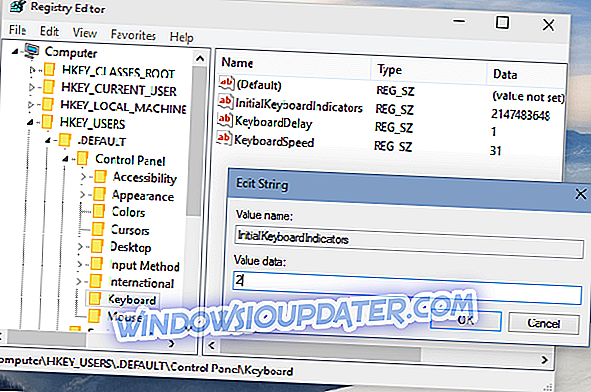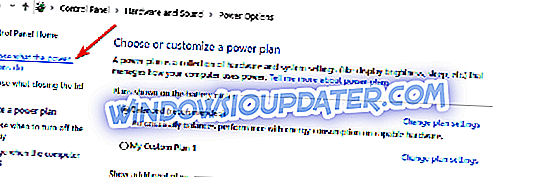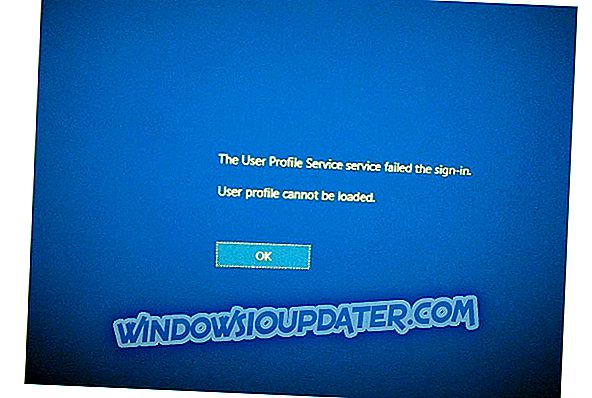Jika kata sandi Akun Microsoft Anda berisi angka, Anda mungkin ingin menggunakan bagian numerik papan ketik Anda saat mengetik kata sandi saat masuk. Tapi, karena NumLock tidak diaktifkan secara default saat Anda memulai komputer, Anda tidak akan dapat menggunakannya. Dan dalam artikel ini, saya akan menunjukkan kepada Anda cara mudah mengubahnya.
Langkah-langkah untuk mengaktifkan NumLock saat startup
Metode 1 - Aktifkan NumLock dan nyalakan kembali komputer
Berikut cara mengaktifkan NumLock di layar Lock Anda tanpa ada peretasan Registry:
- Saat berada di Lock Screen, tekan tombol NumLock di keyboard Anda untuk mengaktifkannya
- Nyalakan ulang sistem dari tombol daya pada Layar Kunci
Ketika Anda menyalakan sistem Anda sekali lagi NumLock harus diaktifkan. Tetapi jika ini karena suatu alasan tidak bekerja untuk Anda, atau Anda merasa bosan untuk me-restart komputer Anda setiap kali Anda perlu memasukkan kata sandi, Anda dapat mencoba dengan hack registri yang tercantum di bawah ini.
Metode 2 - Aktifkan NumLock dengan tweak Registry
Untuk secara permanen mengaktifkan NumLock di Layar Terkunci, lakukan peretasan registri berikut:
- Pergi ke Cari, ketik regedit dan buka Registry Editor
- Arahkan ke jalur berikut:
- HKEY_USERS.DEFAULTControl PanelKeyboard
- Temukan nilai string bernama InitialKeyboardIndicators dan tetapkan nilainya menjadi 80000002
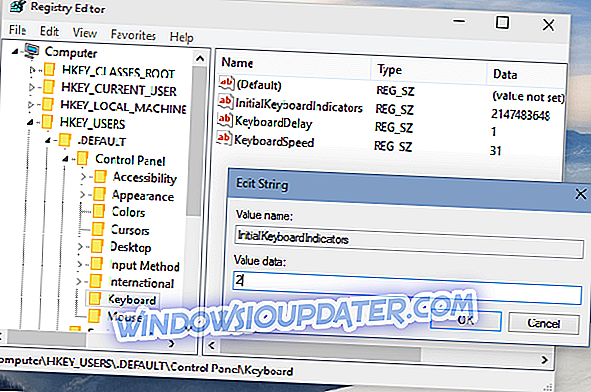
- Klik OK dan tutup Editor Registri
Metode 3 - Nonaktifkan Fast Startup
Jika dua metode yang tercantum di atas tidak membantu Anda, ini berarti Anda juga perlu mematikan Fast Startup. Alasan untuk ini adalah bahwa pengaturan Startup Cepat dapat mengesampingkan perubahan terbaru Anda. Berikut langkah-langkah yang harus diikuti untuk menonaktifkan Fast Startup:
- Pergi ke Mulai> Panel Kontrol> Opsi Daya
- Klik pada 'Pilih apa yang tombol daya lakukan'
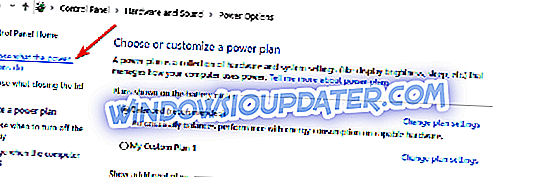
- Pilih opsi 'Ubah pengaturan yang saat ini tidak tersedia'
- Hapus centang pada kotak 'Aktifkan Fast Startup'.

Itu saja, setelah melakukan tweak registri sederhana ini, NumLock keyboard Anda akan diaktifkan secara default setiap kali Anda memulai mesin Anda.
Saya harus menyebutkan bahwa tweak ini juga berfungsi di versi Windows sebelumnya, seperti Windows 7 atau Windows 8. Tetapi, jika Anda melakukan tweak ini di Windows 7, tetapkan nilai InitialKeyboardIndicators ke 2, bukan 80000002 (Untuk Windows 8, ini 80000002, juga).
Jika Anda memiliki masalah lain yang terkait dengan Windows 10, Anda dapat memeriksa solusinya di bagian Perbaikan 10 Windows kami.
PANDUAN TERKAIT UNTUK MEMERIKSA:
- Cara Mengaktifkan Caps Lock, Num Lock atau Scroll Lock Warning pada PC
- Perbaikan Penuh: Sticky Keys tidak dapat dimatikan pada Windows 10, 8.1, 7
- Cara memperbaiki suara bip keyboard saat mengetik
Catatan Editor: Posting ini awalnya diterbitkan pada Agustus 2015 dan telah diperbarui untuk kesegaran, dan akurasi.